Page 1
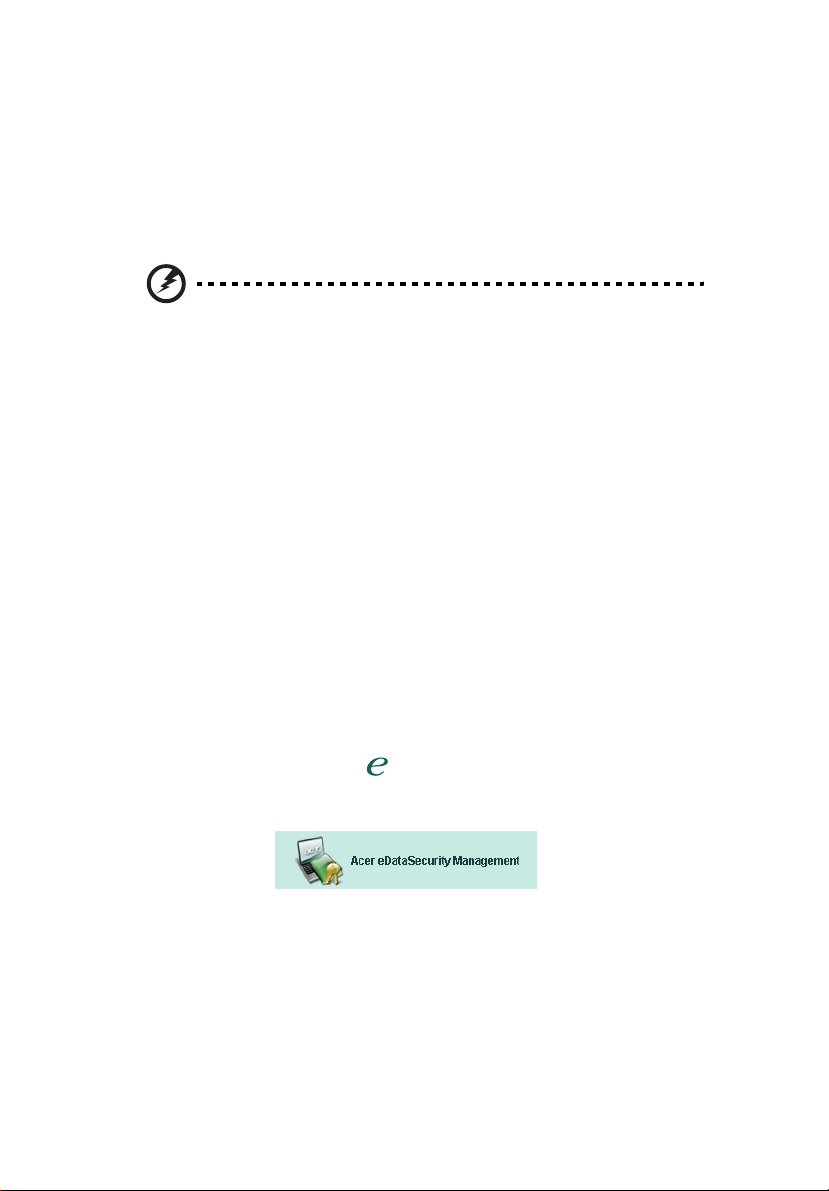
1
Acer eDataSecurity Management
Através da aplicação das mais avançadas tecnologias criptográficas, o Acer
eDataSecurity Management oferece aos utilizadores de PCs Acer uma maior
segurança ao nível dos dados pessoais, permitindo a encriptação de ficheiros e o
envio de dados através de programas de mensagens instantâneas ou de correio
electrónico.
Aviso: Ficheiros que não devem ser encriptados:
Para garantir uma óptima estabilidade do sistema, não deverá
tentar encriptar qualquer uma das pastas seguintes ou os ficheiros
nelas contidos:
* C:\WINDOWS
* C:\Program Files (Programas)
* Pasta do programa Acer eDataSecurity Management
A encriptação de qualquer uma destas pastas ou dos seus ficheiros
poderá causar uma grave instabilidade ao nível do sistema
podendo ser mesmo necessário reinstalar o sistema operativo o
que levará à perda de todos os seus dados pessoais.
Utilização do Acer eDataSecurity Management
Pode iniciar o Acer eDataSecurity Management de várias maneiras:
• No menu Start (Iniciar), vá até Iniciar > Programas > Empowering
Technology > Acer eDataSecurity Management.
• Clique no ícone Empowering Technology existente no seu ambiente de
trabalho, ou prima o botão < > para abrir a interface do utilizador
Empowering Technology. Seleccione o ícone Acer eDataSecurity
Management.
Page 2
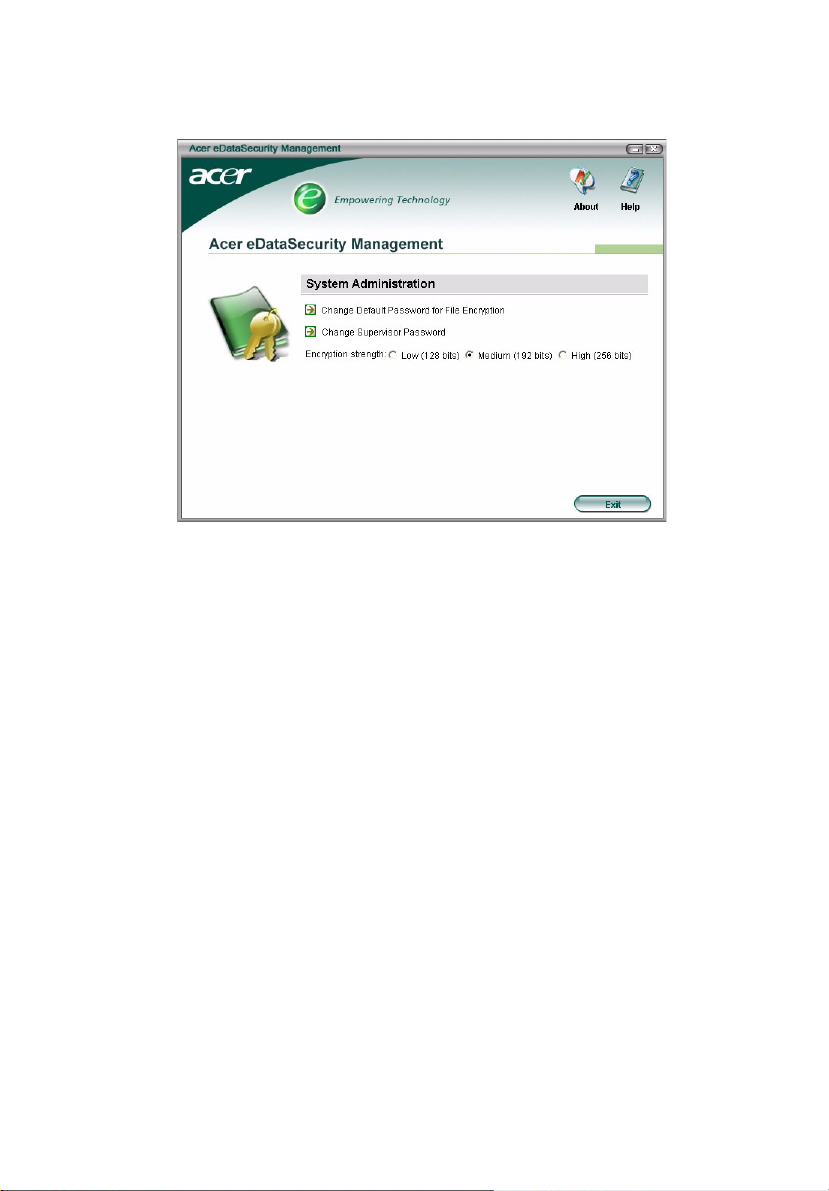
Isto irá abrir a página principal do Acer eDataSecurity Management.
Senhas
As senhas que configurar serão as chaves utilizadas para encriptação e
desencriptação de ficheiros. Certifique-se de que guarda as suas senhas em local
seguro, e tente escolher senhas que não sejam fáceis de adivinhar.
2
Configuração das senhas
Antes de poder utilizar o Acer eDataSecurity Management, terá de configurar a
sua senha de encriptação predefinida bem como a sua senha de supervisor. Ao
instalar o Acer eDataSecurity Management, ou quando o estiver a utilizar pela
primeira vez, ser-lhe-á pedido para configurar estas senhas.
Se se esquecer destas senhas, não poderá desencriptar ou recuperar os seu
dados, por isso é importante guardar as senhas num local seguro.
Page 3
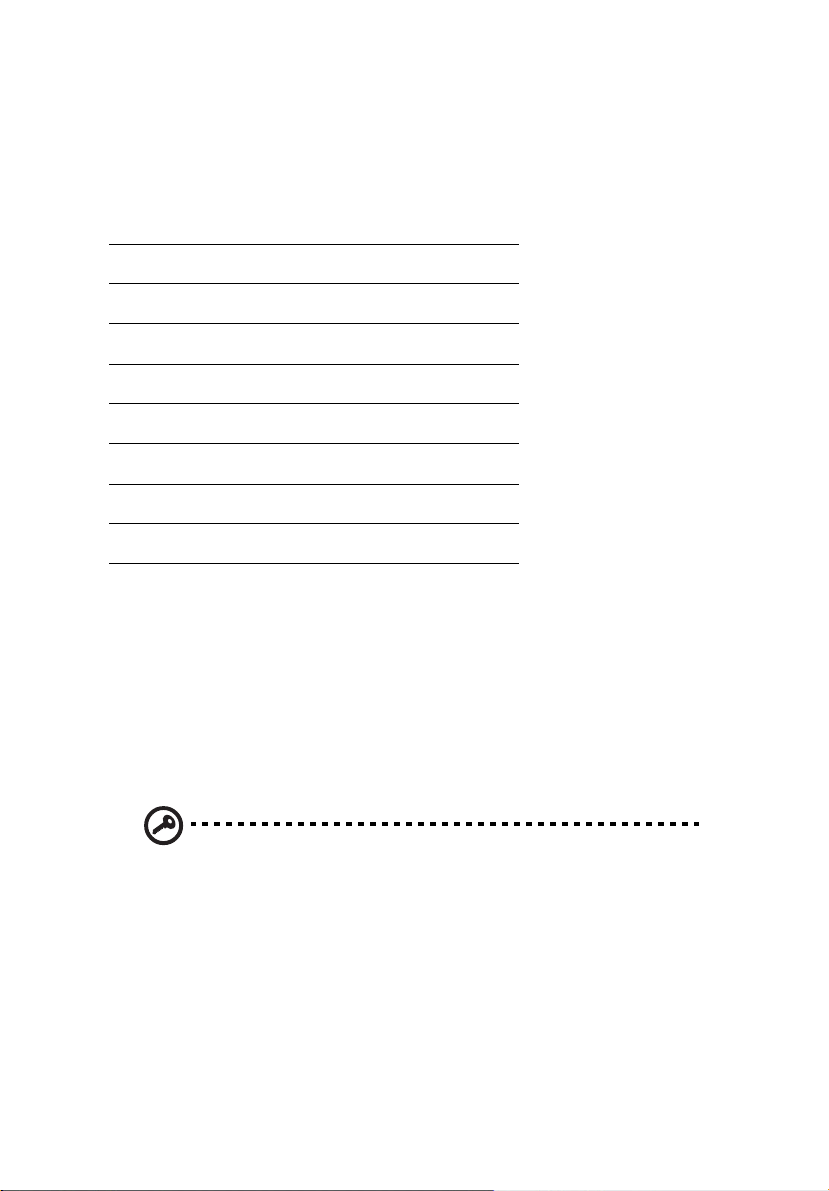
3
Regras para configuração das senhas
As senhas devem ter entre quatro e doze caracteres. Podem ser compostas
apenas por letras, números e pelos seguintes caracteres especiais:
= Sinal de igual
- Sinal de menos
[ Parêntesis recto esquerdo
] Parêntesis recto direito
. Ponto final
, Vírgula
; Ponto e vírgula
/ Barra
\ Barra invertida
Senha de supervisor
A sua senha de supervisor pode ser utilizada para desencriptar qualquer
ficheiro que tenha encriptado. Esta senha funciona como um “último recurso”
caso se tenha esquecido da senha que utilizou para encriptar o ficheiro. Não
deve dar a conhecer a sua senha de supervisor a outras pessoas.
A senha de supervisor apenas funciona no computador onde o ficheiro foi
originalmente encriptado.
Importante: A senha de supervisor pode também ser utilizada
para se sobrepor à senha predefinida para poder alterar
quaisquer definições no Acer eDataSecurity Management.
Pode alterar a sua senha de supervisor em qualquer altura, a partir da janela de
configuração do sistema; no entanto, este é um processo demorado e envolve
algum risco.
Page 4

Alterar a senha de supervisor
Etapa 1: Na janela de configuração do sistema, escolha a opção Change
Supervisor Password (Alterar senha de supervisor).
Etapa 2: Clique em Change Supervisor Password (Alterar senha de supervisor).
4
Etapa 3: Terá de introduzir a senha de supervisor existente e de seguida
introduzir duas vezes a senha nova.
Page 5

5
Etapa 4: Depois disto feito, o Acer eDataSecurity Management irá analisar o seu
sistema em busca de quaisquer ficheiros encriptados e implementar a alteração.
Não deve cancelar este processo, ou permitir que o Windows
processo ficar concluído. Se o processo for interrompido, o mesmo será
retomado da próxima vez que iniciar o seu computador.
Se o programa não conseguir processar todos os ficheiros encriptados, será
informado dos ficheiros que não puderam ser processados e os motivos
prováveis para tal. Terá de fechar todos os programas que possam estar a
utilizar os ficheiros encriptados e reiniciar o sistema. De seguida, clique em
Retry File Update (Tentar novamente a actualização dos ficheiros) para concluir
o processo
.
®
encerre antes do
Etapa 5: A actualização dos ficheiros fica concluída
Page 6

Senha de encriptação predefinida
A sua senha de encriptação predefinida será utilizada em todas as operações de
encriptação, a não ser que especifique uma senha única. Todos os ficheiros
encriptados após a alteração desta senha necessitarão da nova senha para
puderem ser abertos. Todos os ficheiros encriptados antes da alteração da
senha necessitarão da senha original para puderem ser abertos.
Alterar a senha predefinida
Etapa 1: Clique em Change Default Password for File Encryption (Alterar a
senha predefinida para encriptação de ficheiros).
6
Etapa 2: Introduza a senha original e introduza a senha nova duas vezes.
Page 7

7
Potência da encriptação
O Acer eDataSecurity Management coloca ao seu dispor três níveis de
encriptação:
• Low (Baixo) (128 bits)
• Medium (Médio) (192 bits)
• High (Alto) (256 bits)
Note: A opção predefinida é a opção Medium (Médio).
Todos estes três níveis de encriptação oferecem um elevado grau de segurança,
no entanto existe algum compromisso em termos do tempo necessário à
encriptação e desencriptação de ficheiros: quanto maior for o nível de
encriptação escolhido, maior será também o tempo de processamento.
Page 8

Encriptação de ficheiros e pastas
O Acer eDataSecurity Management permite-lhe proteger os seus ficheiros
pessoais através da utilização de uma senha, o mesmo acontecendo
relativamente às pastas ou aos ficheiros enviados através de mensagens
instantâneas ou de correio electrónico. A ferramenta de encriptação de
ficheiros pode ser activada clicando a tecla direita do rato no Microsoft
Windows
qualquer altura.
®
, isto facilita a encriptação e a desencriptação de ficheiros em
®
8
Ao seleccionar um ficheiro para encriptar, é-lhe perguntado se pretende utilizar
a senha de encriptação predefinida, ou se pretende especificar uma senha
diferente.
Page 9

9
Um ficheiro encriptado apresentará um ícone e uma extensão de ficheiro
diferente.
Desencriptação de ficheiros e pastas
Prima a tecla direita do rato sobre um qualquer ficheiro encriptado e seleccione
a função de desencriptação. Será necessário introduzir a senha correcta e
escolher se pretende que o ficheiro seja aberto após a respectiva
desencriptação. Após a introdução da senha, o Acer eDataSecurity
desencriptará o ficheiro, e se a opção respectiva for seleccionada, este será
aberto.
Enviar ficheiros encriptados para outras pessoas
Pode optar por encriptar qualquer ficheiro para envio através do MSN
Messenger ou do Microsoft
Por predefinição, o Acer eDataSecurity Management activa a encriptação de
ficheiros enviados pelo MSN Messenger. Para desactivar esta função, abra o
MSN Messenger, clique em Tools (Ferramentas) e retire o visto da caixa de
verificação Enable File Transfer Encryption (Activar encriptação de ficheiros
para envio).
Pode optar por encriptar os ficheiros enviados por correio electrónico. O Acer
eDataSecurity Management está integrado na barra de ferramentas do
Microsoft
do rato.
O ficheiro encriptado será enviado como um ficheiro de extracção automática
'.exc', pelo que não é necessário o destinatário ter o Acer eDataSecurity
Management instalado no computador. O destinatário apenas terá de guardar
o ficheiro no seu disco rígido e alterar a extensão do ficheiro para '.exe' antes
de o poder desencriptar.
®
Outlook, o que lhe permite encriptar ficheiros com um único clique
®
Outlook.
